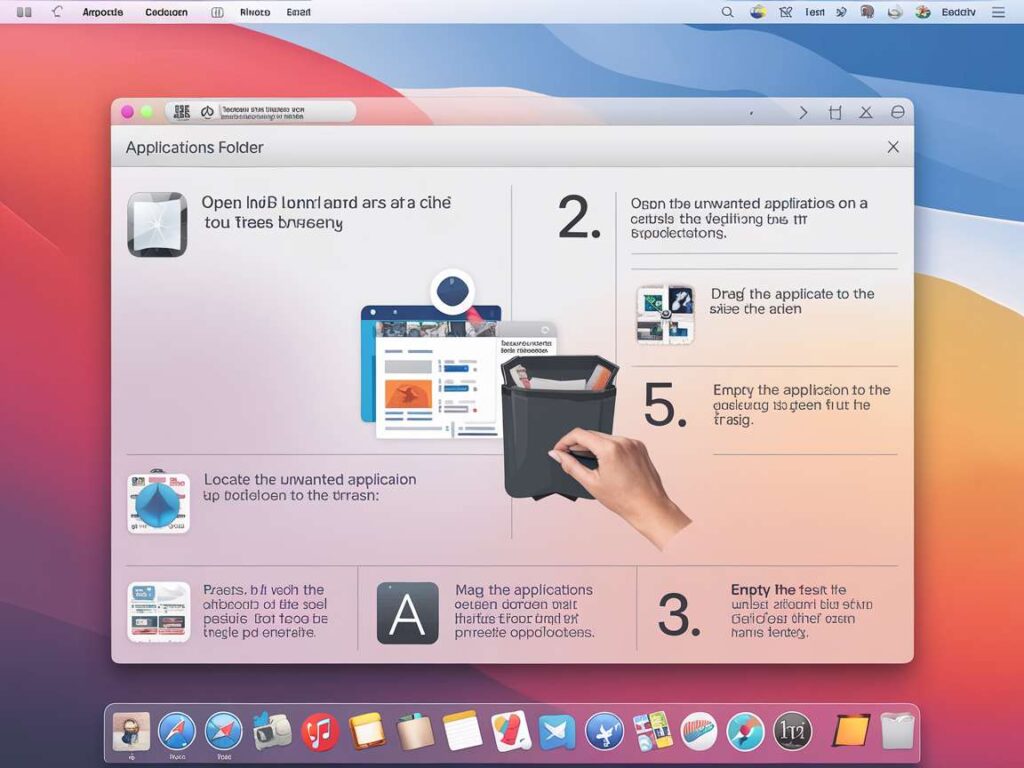|
EN BREF
|

La gestion des applications sur un Mac est essentielle pour maintenir une performance optimale et garantir la sécurité de vos données. Avec le temps, il est courant d’accumuler des logiciels que l’on n’utilise plus, lesquels peuvent ralentir le système, occuper de l’espace de stockage inutilement et poser des risques potentiels pour la sécurité. Dans cet article, nous examinerons des méthodes efficaces pour désinstaller ces applications indésirables, afin de nettoyer votre système et d’optimiser votre expérience utilisateur. Que vous soyez un professionnel soucieux de la productivité ou un passionné de technologie, maîtriser l’art de la désinstallation est une compétence indispensable.
Identifier les applications indésirables

Pour identifier les applications indésirables sur votre Mac, il est essentiel de prendre quelques mesures préliminaires. Voici quelques techniques efficaces :
Vérifiez le dossier Applications : Commencez par ouvrir le Finder et accédez au dossier Applications. Parcourez la liste et repérez les applications que vous n’utilisez plus ou que vous ne reconnaissez pas. Les applications indésirables occupent de l’espace sur votre disque dur.
Utilisez la recherche Spotlight : Pour identifier rapidement les applications indésirables, utilisez Spotlight. Appuyez sur Commande + Espace et tapez le nom de l’application. Si vous trouvez des applications que vous n’avez pas installées, il est temps d’envisager leur suppression.
Vérifiez les articles lancés au démarrage : Certaines applications s’installent comme des éléments de démarrage. Allez dans Préférences Système > Utilisateurs et groupes puis cliquez sur votre nom. Vérifiez les éléments de connexion et désactivez ceux que vous ne souhaitez pas voir au démarrage.
Consultez la liste des extensions et plugins : Parfois, les applications indésirables se manifestent sous forme d’extensions dans vos navigateurs ou plugins dans d’autres applications. Vérifiez vos navigateurs pour repérer et supprimer les éléments non désirés.
Analysez les applications installées : Utilisez des outils comme AppCleaner pour analyser les applications installées. Cet outil prend en compte les fichiers résiduels que certaines applications laissent lors de leur désinstallation.
En utilisant ces techniques, vous pourrez identifier efficacement les applications indésirables sur votre Mac et ainsi libérer de l’espace de stockage tout en optimisant les performances de votre système.
Analyser les programmes installés
Pour identifier les applications indésirables sur votre Mac, commencez par accéder à la fenêtre des applications. Ouvrez le Finder et sélectionnez « Applications » dans le menu de gauche. Cela vous permettra de voir l’ensemble des programmes installés sur votre système. Prenez le temps de parcourir cette liste afin de détecter les applications que vous n’utilisez plus ou qui semblent suspectes.
Il est essentiel de procéder à une analyse approfondie des programmes installés. Dressez une liste des applications que vous ne reconnaissez pas ou qui ont été installées sans votre consentement. Cela comprend les logiciels préinstallés, les applications téléchargées depuis des sources non officielles, ou celles que vous avez oubliées d’avoir installées.
Pour faciliter cette démarche, voici quelques critères à prendre en compte :
- Nom de l’application : Si le nom ne vous est pas familier, il peut s’agir d’un programme indésirable.
- Date d’installation : Vérifiez si les applications ont été installées récemment, surtout si elles ne vous semblent pas utiles.
- Fréquence d’utilisation : Si vous n’avez pas utilisé une application depuis longtemps, il est peut-être temps de la supprimer.
Il peut aussi être utile de rechercher des avis en ligne ou des informations sur certaines applications avant de décider de leur suppression. Cela vous donnera une idée de leur utilité et de leur réputation.
Enfin, une fois cette analyse effectuée, vous serez en mesure de décider quelles applications supprimer pour libérer de l’espace sur votre Mac et améliorer sa performance.
Reconnaître les signes d’une application nuisible
Lorsqu’il s’agit d’utiliser un Mac, il est essentiel de maintenir un système propre et performant. Au fil du temps, des applications indésirables peuvent s’installer et nuire à la performance de votre machine. Pour y remédier, il est crucial de savoir comment les identifier.
Reconnaître les signes d’une application nuisible est une première étape fondamentale. Souvent, ces applications se distinguent par certains comportements :
- Consommation excessive de ressources système, entraînant des ralentissements.
- Alerte fréquente de votre système de sécurité concernant des fichiers ou des activités suspectes.
- Publicités intrusives ou redirections fréquentes dans votre navigateur web.
- Installation d’extensions ou de barres d’outils non désirées.
- Apparition d’une interface utilisateur étrange ou inhabituelle.
Pour identifier plus facilement ces applications problématiques, consultez les préférences système et vérifiez la liste des applications installées. Comparez cette liste avec celle des applications que vous avez réellement installées. Si vous trouvez quelque chose d’inconnu, il est temps d’approfondir vos investigations.
Consulter les avis et retours d’utilisateurs
La première étape pour se débarrasser des applications indésirables sur un Mac consiste à identifier celles qui ne sont plus nécessaires. Pour cela, il est important de passer en revue la liste des applications installées et de s’interroger sur leur utilisation réelle. Certaines applications peuvent être devenues obsolètes ou inutilisées, ce qui justifie leur désinstallation.
Les avis et retours d’utilisateurs peuvent être un bon point de départ pour évaluer la pertinence d’une application. Consultez des sites de critiques, des forums ou des communautés IT pour avoir des perspectives sur les applications. Voici quelques éléments à considérer :
- Performance : Les utilisateurs signalent-ils des bugs ou des problèmes de lenteur ?
- Sécurité : L’application est-elle souvent mise à jour et répond-elle aux normes de sécurité ?
- Utilité : Les fonctionnalités de l’application répondent-elles aux besoins actuels ?
Une fois les applications indésirables identifiées, il est conseillé de les désinstaller correctement via le Finder ou en utilisant un logiciel de désinstallation. Assurez-vous de vider la corbeille après désinstallation pour libérer de l’espace sur votre Mac.
Il est également judicieux de vérifier les fichiers résiduels laissés par ces applications et de les supprimer manuellement pour optimiser l’espace de stockage. Cela peut être fait à l’aide d’outils spécialisés qui automatisent le processus de nettoyage.
| Méthode | Étapes Concises |
| Désinstallation via le Finder | Ouvrir le Finder, aller dans Applications, faire glisser l’application à la corbeille. |
| Utiliser Launchpad | Ouvrir Launchpad, maintenir l’icône de l’application, cliquer sur la croix pour désinstaller. |
| Utiliser un nettoyage d’applications | Télécharger un logiciel de désinstallation comme AppCleaner pour une suppression complète. |
| Supprimer manuellement des fichiers associés | Vérifier les dossiers Bibliothèque pour retirer les fichiers restants de l’application. |
| Gestion des applications dans les Préférences Système | Accéder à “Utilisateurs et groupes”, sélectionner les éléments de connexion pour retirer. |
-
Désinstallation via le dossier Applications
- Ouvrir le dossier Applications
- Trouver l’application souhaitée
- Glisser l’application dans la corbeille
- Ouvrir le dossier Applications
- Trouver l’application souhaitée
- Glisser l’application dans la corbeille
-
Utilisation de Launchpad
- Ouvrir Launchpad
- Maintenir la touche Option enfoncée
- Cliquer sur le “X” pour supprimer l’application
- Ouvrir Launchpad
- Maintenir la touche Option enfoncée
- Cliquer sur le “X” pour supprimer l’application
-
Accéder aux Préférences Système
- Sélectionner “Extensions” ou “Profils”
- Désactiver les applications indésirables
- Sélectionner “Extensions” ou “Profils”
- Désactiver les applications indésirables
-
Utiliser un logiciel de désinstallation
- Télécharger un programme comme AppCleaner
- Lancer le programme et glisser l’application dedans
- Télécharger un programme comme AppCleaner
- Lancer le programme et glisser l’application dedans
-
Vérifier les éléments de démarrage
- Aller dans “Utilisateurs et groupes”
- Sélectionner l’onglet “Éléments de démarrage”
- Retirer les applications non désirées
- Aller dans “Utilisateurs et groupes”
- Sélectionner l’onglet “Éléments de démarrage”
- Retirer les applications non désirées
-
Supprimer des fichiers de support
- Ouvrir le dossier “Bibliothèque”
- Rechercher les fichiers associés à l’application
- Les supprimer pour un nettoyage complet
- Ouvrir le dossier “Bibliothèque”
- Rechercher les fichiers associés à l’application
- Les supprimer pour un nettoyage complet
- Ouvrir le dossier Applications
- Trouver l’application souhaitée
- Glisser l’application dans la corbeille
- Ouvrir Launchpad
- Maintenir la touche Option enfoncée
- Cliquer sur le “X” pour supprimer l’application
- Sélectionner “Extensions” ou “Profils”
- Désactiver les applications indésirables
- Télécharger un programme comme AppCleaner
- Lancer le programme et glisser l’application dedans
- Aller dans “Utilisateurs et groupes”
- Sélectionner l’onglet “Éléments de démarrage”
- Retirer les applications non désirées
- Ouvrir le dossier “Bibliothèque”
- Rechercher les fichiers associés à l’application
- Les supprimer pour un nettoyage complet
Méthodes de désinstallation

Pour se débarrasser des applications indésirables sur votre Mac, plusieurs méthodes efficaces sont à votre disposition. Le choix de la méthode dépend de vos préférences et des spécificités des applications que vous souhaitez désinstaller.
La méthode la plus commune consiste à utiliser le Finder. Voici les étapes à suivre :
- Ouvrir le Finder.
- Accéder au dossier Applications.
- Identifier l’application que vous souhaitez supprimer.
- Glisser l’application dans la Corbeille ou faire un clic droit et sélectionner Déplacer vers la Corbeille.
Il est conseillé de vider la Corbeille après cette opération pour libérer de l’espace.
Une autre méthode consiste à utiliser des applications tierces spécialisées dans la désinstallation, comme AppCleaner ou CleanMyMac. Ces outils sont conçus pour supprimer non seulement l’application, mais aussi les fichiers résiduels associés, garantissant un nettoyage complet. L’utilisation de ces logiciels se déroule généralement comme suit :
- Télécharger et installer l’application choisie.
- Ouvrir l’application et localiser l’application indésirable.
- Sélectionner l’application et lancer la désinstallation.
Enfin, pour des applications installées via l’App Store, le processus de désinstallation se fait directement depuis le Launchpad. Voici comment procéder :
- Ouvrir le Launchpad.
- Maintenir enfoncé le touche Option (ou Alt) pour afficher les croix sur les applications.
- Cliquer sur la croix de l’application à désinstaller, puis confirmer la suppression.
Utiliser ces méthodes permet de garder votre système propre et optimisé, tout en évitant les problèmes de performance causés par des applications indésirables.
Utiliser le dossier Applications
Pour se débarrasser des applications indésirables sur votre Mac, l’une des méthodes les plus simples consiste à utiliser le dossier Applications. Cette approche permet de supprimer les applications directement depuis l’interface de votre système.
Voici les étapes à suivre :
- Ouvrez le dossier Applications. Vous pouvez le trouver dans votre Finder ou en utilisant Spotlight pour le rechercher.
- Parcourez la liste des applications installées et identifiez celles que vous souhaitez supprimer.
- Une fois l’application trouvée, faites un clic droit sur son icône.
- Sélectionnez l’option Mettre à la corbeille.
- Pour un nettoyage complet, n’oubliez pas de vider votre corbeille une fois la désinstallation terminée.
Cette méthode est efficace, mais certaines applications laissent des fichiers résiduels sur votre système. Pour une désinstallation plus thorough, il peut être utile d’utiliser un logiciel de désinstallation qui aide à supprimer ces fichiers supplémentaires.
Des applications tierces comme AppCleaner ou CleanMyMac peuvent également faciliter cette tâche. Ces outils identifient et éliminent tous les fichiers associés à l’application supprimée, garantissant ainsi un système plus propre et optimisé.
Recourir à des logiciels de désinstallation
Pour se débarrasser des applications indésirables sur un Mac, il existe plusieurs méthodes efficaces. L’une des options les plus recommandées est de recourir à des logiciels de désinstallation. Ces outils sont conçus pour faciliter et automatiser le processus de suppression des applications.
Les logiciels de désinstallation offrent plusieurs avantages :
- Suppression complète : Ils ne se contentent pas de supprimer l’application, mais éliminent aussi tous les fichiers résiduels liés.
- Facilité d’utilisation : Souvent dotés d’interfaces intuitives, ces logiciels permettent de désinstaller plusieurs applications en quelques clics.
- Analyse des fichiers : Certains outils effectuent une vérification approfondie du système pour identifier les fichiers associés à l’application à désinstaller.
Exemples de logiciels de désinstallation recommandés pour Mac :
- AppCleaner : Un outil gratuit qui permet de désinstaller des applications et leurs fichiers associés facilement.
- CleanMyMac X : Un outil payant, mais complet, qui offre des fonctionnalités de nettoyage et d’optimisation en plus de la désinstallation d’applications.
- AppZapper : Un logiciel simple à utiliser pour désinstaller efficacement des applications.
En utilisant l’un de ces logiciels, vous pourrez assurer une désinstallation efficace et garder votre Mac en bon état de fonctionnement en supprimant les applications inutilisées.
Pour les utilisateurs qui préfèrent ne pas utiliser de logiciels tiers, il est également possible de désinstaller les applications manuellement en les faisant glisser dans la Corbeille. Cependant, cette méthode peut laisser des fichiers résiduels, ce qui n’est pas idéal pour maintenir un système propre et optimisé.
Supprimer les fichiers associés
La désinstallation d’applications indésirables sur votre Mac nécessite une approche méthodique pour garantir que toutes les données associées soient également supprimées. Voici quelques méthodes de désinstallation efficaces.
Pour désinstaller une application, commencez par ouvrir le dossier Applications dans le Finder. Recherchez l’application en question, puis faites-la glisser vers la Corbeille. Cela supprime les fichiers principaux de l’application, mais il est crucial de vérifier les fichiers associés pour une désinstallation complète.
Supprimer les fichiers associés est une étape essentielle pour éviter l’encombrement de votre système. De nombreuses applications laissent des fichiers résiduels, souvent cachés, qui peuvent occuper de l’espace précieux. Voici comment procéder :
- Ouvrez le Finder et cliquez sur Aller dans la barre de menu, puis sélectionnez Aller au dossier.
- Entrez ~/Bibliothèque et cliquez sur Aller.
- Recherchez les dossiers Application Support, Caches, Preferences et Logs. Vérifiez ces dossiers pour tout fichier ou dossier lié à l’application désinstallée.
- Supprimez ces fichiers pour libérer de l’espace et éviter les conflits potentiels avec d’autres applications.
Pour simplifier cette tâche, vous pouvez envisager d’utiliser des logiciels de désinstallation. Ces outils peuvent automatiquement détecter et supprimer les fichiers associés non seulement des dossiers de votre application, mais également de toutes les zones cachées du système.
Enfin, après avoir terminé la désinstallation et la suppression des fichiers associés, il est recommandé de vider la Corbeille pour garantir que toutes les données soient complètement éliminées de votre Mac.
Prévenir la réinstallation des applications non désirées

La gestion des applications indésirables sur votre Mac est essentielle pour garantir un système performant et sécurisé. Pour éviter que ces applications ne réapparaissent, certaines bonnes pratiques peuvent être mises en place.
Une des meilleures façons de prévenir la réinstallation involontaire est de surveiller les téléchargements. Lors de l’installation de nouveaux logiciels ou d’applications, vérifiez toujours la source et soyez vigilant quant aux options de pré-installation qui peuvent inclure des programmes tiers. Ne sautez pas cette étape et décochez les cases qui permettent l’installation de logiciels additionnels que vous ne désirez pas.
Utilisez un antivirus fiable pour détecter et supprimer les menaces éventuelles sur votre Mac. Certains logiciels malveillants ou potentiellement indésirables arrivent souvent à s’installer sans votre consentement. Un bon programme antivirus vous protège contre ces dangers et vous permet de garder votre système propre.
Il est également recommandé de modifier les paramètres de votre navigateur. Assurez-vous que les extensions et modules complémentaires soient vérifiés régulièrement. Désactivez ou supprimez ceux qui semblent suspects ou inutilisés. Cela réduit les risques de réinstallation d’applications indésirables via des publicités ou des sites web compromis.
Enfin, envisagez d’utiliser des outils de nettoyage de Mac pour gérer les fichiers résiduels laissés par des applications désinstallées. Ces outils peuvent vous aider à garder votre système optimisé et à prévenir l’accumulation de données indésirables au fil du temps.
Configurer les paramètres de sécurité
La gestion des applications sur un Mac est essentielle pour maintenir un système fluide et sécurisé. Pour se débarrasser efficacement des applications indésirables, il est crucial de prendre certaines dispositions préventives.
Configurer les paramètres de sécurité de votre Mac vous aidera à éviter la réinstallation d’applications non désirées. Accédez aux Préférences Système, puis sélectionnez Sécurité et confidentialité. Dans l’onglet Général, assurez-vous que l’option “Autoriser les applications téléchargées de” est configurée sur “App Store” ou “App Store et développeurs identifiés” uniquement. Cela limitera les risques d’installation de logiciels provenant de sources non sécurisées.
De plus, activez la protection d’intégrité du système (SIP), qui protège les fichiers critiques d’OS X contre les modifications non autorisées. Cela peut être vérifié en accédant à la Terminal et en entrant la commande
csrutil status
. Si elle est désactivée, il est recommandé de la réactiver.
Il est également conseillé d’activer le pare-feu intégré de macOS. Allez dans Préférences Système > Sécurité et confidentialité > Pare-feu, puis cliquez sur “Activer le pare-feu”. Cela vous aidera à bloquer les connexions non autorisées à votre Mac.
Enfin, utilisez un logiciel de sécurité fiable conçu pour macOS. Ces outils peuvent offrir une protection supplémentaire contre les malwares et les applications indésirables, détectant et supprimant les menaces potentielles avant qu’elles ne causent des problèmes.
En prenant ces mesures préventives, vous serez en mesure de réduire les chances de rencontrer des applications non désirées sur votre Mac, assurant ainsi un environnement de travail plus sûr et plus agréable.
Être vigilant lors du téléchargement
Pour éviter la réinstallation des applications non désirées, il est crucial de rester vigilant lors de vos téléchargements. Voici quelques bonnes pratiques à adopter :
- Vérifiez la source : Téléchargez uniquement des applications à partir de sites officiels ou de l’App Store d’Apple pour réduire les risques.
- Lisez les avis : Consultez les commentaires et évaluations d’autres utilisateurs pour mesurer la fiabilité de l’application.
- Examinez les permissions : Faites attention aux autorisations demandées par l’application. Si elles semblent excessives, cela peut être un signe d’alerte.
- Utilisez des outils de sécurité : Installez un logiciel antivirus fiable qui peut détecter et vous alerter en cas de danger potentiel.
En suivant ces recommandations, vous limiterez considérablement les risques de voir réapparaître des applications indésirables sur votre Mac. La vigilance est votre meilleur atout pour garantir un environnement numérique sécurisé.
Utiliser des versions officielles des logiciels
Pour éviter la présence d’applications indésirables sur votre Mac, la première étape consiste à prévenir leur réinstallation. Cela implique de faire des choix judicieux lors du téléchargement de logiciels.
Une des meilleures pratiques pour prévenir l’intrusion de logiciels non désirés est d’utiliser des versions officielles des logiciels. Cela inclut le téléchargement de programmes uniquement depuis les sites web des éditeurs ou depuis l’App Store.
Voici quelques conseils pour garantir l’intégrité des logiciels installés :
- Toujours vérifier la source avant de télécharger un logiciel.
- Lire les avis d’utilisateurs pour s’assurer de la fiabilité de l’application.
- Éviter les sites de téléchargement tiers qui proposent des applications modifiées.
- Se méfier des logiciels gratuits qui peuvent contenir des adwares ou des malwares.
En suivant ces recommandations, vous sécurisez non seulement votre Mac, mais également vos données personnelles contre les attaques éventuelles qui pourraient survenir suite à l’installation d’applications non officielles.
Maintenir son Mac en bonne santé
Pour maintenir votre Mac en bonne santé, il est essentiel de se débarrasser des applications indésirables. Ces programmes inutiles peuvent ralentir votre système et prendre inutilement de l’espace de stockage. Voici comment procéder efficacement.
Étape 1 : Identifier les applications indésirables
Commencez par faire le tour de vos applications installées. Accédez au dossier Applications dans le Finder et notez celles que vous n’utilisez plus ou qui semblent suspectes.
Étape 2 : Désinstaller les applications
Pour supprimer une application, vous pouvez :
- Faire glisser l’application vers la Corbeille.
- Cliquez avec le bouton droit sur l’application et sélectionnez Placer dans la corbeille.
Dans certains cas, des applications peuvent nécessiter un désinstallateur spécifique, disponible sur le site de l’éditeur.
Étape 3 : Éliminer les fichiers résiduels
Après la suppression des applications, il est important de supprimer les fichiers résiduels qui restent souvent sur le système. Pour cela :
- Utilisez un logiciel de nettoyage comme CCleaner ou CleanMyMac.
- Recherchez manuellement dans les dossiers Bibliothèque pour trouver des fichiers et des préférences associés à l’application supprimée.
Étape 4 : Optimiser le stockage
Libérer de l’espace sur votre Mac nécessite également de gérer efficacement vos fichiers :
- Supprimez les fichiers temporaires et cache.
- Déplacez les fichiers volumineux vers un disque dur externe pour libérer de l’espace.
En suivant ces étapes, vous vous assurerez que votre Mac reste performant et sécurisé, tout en optimisant son espace de stockage.
Réaliser des mises à jour régulières
Pour maintenir son Mac en bonne santé, il est essentiel de se débarrasser des applications indésirables qui encombrent votre système. Ces applications peuvent ralentir votre machine et consommer de l’espace de stockage précieux.
Une des premières étapes consiste à réaliser des mises à jour régulières. Assurez-vous que votre système d’exploitation et vos applications sont toujours à jour. Cela permet non seulement d’améliorer les performances de votre Mac, mais aussi de corriger d’éventuelles failles de sécurité.
Voici comment procéder :
- Ouvrez le menu Apple et sélectionnez Préférences Système.
- Accédez à Mise à jour de logiciels.
- Installez toutes les mises à jour disponibles.
Une autre méthode efficace pour nettoyer votre Mac est d’utiliser le Finder. Allez dans le dossier Applications pour identifier et supprimer les applications que vous n’utilisez plus.
Pour un nettoyage plus approfondi, envisagez d’utiliser des outils comme AppCleaner pour supprimer complètement une application et ses fichiers associés.
Enfin, pensez à vider régulièrement la corbeille pour libérer de l’espace. Cela aidera à garder votre Mac rapide et réactif.
Nettoyer son système régulièrement
Maintenir son Mac en bonne santé passe par un nettoyage régulier du système. Les applications indésirables peuvent s’accumuler et ralentir les performances de votre ordinateur. Voici comment procéder efficacement.
Pour se débarrasser des applications non désirées, il est essentiel d’identifier celles qui consomment des ressources sans apporter de valeur ajoutée. Voici quelques étapes à suivre :
- Accéder au dossier Applications : Ouvrez Finder et cliquez sur “Applications” dans la barre latérale.
- Identifier les applications indésirables : Parcourez la liste et notez celles que vous n’utilisez plus.
- Supprimer les applications : Faites un clic droit sur l’application que vous souhaitez désinstaller et sélectionnez “Mettre à la corbeille”.
- Vider la corbeille : Ne pas oublier de vider la corbeille pour libérer complètement l’espace.
Pour un nettoyage en profondeur, il est recommandé d’utiliser des outils spécifiques. Ces logiciels permettent de supprimer non seulement les applications, mais également les fichiers résiduels laissés par celles-ci. L’utilisation régulière de CCleaner ou d’autres utilitaires similaires peut optimiser les performances de votre Mac.
Il est également conseillé d’effectuer un nettoyage périodique des fichiers temporaires. Cela contribue à libérer de l’espace et à améliorer la réactivité du système. Pour ce faire, accédez à “Préférences Système” > “Gestion du stockage” et supprimez les éléments superflus.
Enfin, maintenir son Mac à jour avec les dernières versions de macOS permet de bénéficier des dernières optimisations et correctifs de sécurité, ce qui contribue à éviter les problèmes liés aux applications indésirables.
Surveiller les performances du Mac
Pour maintenir votre Mac en bonne santé, il est essentiel de gérer les applications indésirables qui peuvent encombrer votre système et affecter ses performances. Voici quelques astuces pour y parvenir.
Surveillez régulièrement les performances de votre Mac. Un système qui fonctionne lentement ou qui bug souvent peut indiquer la présence d’applications non désirées. Utilisez le moniteur d’activité pour identifier les applications qui consomment trop de ressources. Pour accéder à l’outil :
- Ouvrez le dossier Applications.
- Accédez au sous-dossier Utilitaires.
- Démarrez Moniteur d’activité.
Il est recommandé d’examiner les onglets CPU et Mémoire pour repérer les applications gourmandes. Une fois identifiées, vous pouvez décider de les supprimer si elles ne sont pas nécessaires.
Pour désinstaller les applications indésirables, il est préférable de suivre une procédure adaptée :
- Accédez à votre dossier Applications.
- Faites glisser l’application non désirée vers la corbeille.
- Videz la corbeille pour libérer l’espace.
Pensez également à utiliser des outils tels que AppCleaner pour supprimer tous les fichiers résiduels liés à l’application. Cela permet d’assurer qu’aucun fichier inutile n’encombre votre Mac.
Après avoir désinstallé les applications, effectuez une maintenance régulière de votre système. Cela inclut :
- Exécution de l’outil Préférences Système pour tenir à jour les mises à jour de sécurité.
- Utilisation de CCleaner ou d’autres outils de nettoyage pour optimiser votre Mac.
- Vérification du stockage disponible pour s’assurer que vous avez suffisamment d’espace pour le bon fonctionnement de votre Mac.
La suppression régulière des applications indésirables et la surveillance des performances sont des étapes clés pour garantir une utilisation fluide et sécurisée de votre Mac.